WordPressカテゴリの変更、移動、削除
公開: 2012-09-15あなたはあなたの投稿のいくつかを見て、それらが別のカテゴリーにあるべきだと思ったことはありますか?
非常によく似た2つのカテゴリがあり、それらをマージしたい場合があります。
作成したが投稿を割り当てていないカテゴリを削除したいだけかもしれません。
柔軟性が高いことを考えると、WordPressではほとんど何でも可能です。
このガイドでは、WordPressカテゴリの作成、変更、編集、移動、削除について知っておく必要のあるすべてのことを説明します。
これは私が以前にWordPressカテゴリの基本について書いた投稿です。
カテゴリ名の変更
1つまたは複数の投稿が割り当てられているカテゴリを変更するために必要なのは、すべての投稿の編集画面の下にあるカテゴリモジュールで変更することだけです。
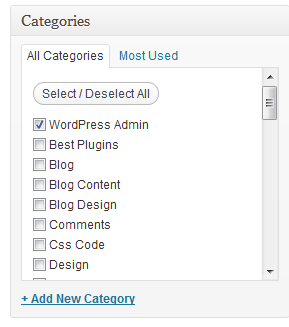
これにより、その投稿へのパーマリンクが壊れると思うかもしれませんが、そうではありません。
パーマリンクが変更されても、古いリンクは新しいパーマリンクに転送されます。
これは、WordPressがパーマリンクではなく投稿IDで実行されるためです。 カテゴリスラッグを変更した後でも、投稿IDは同じままです。
![]()
カテゴリスラッグは、ドメイン名と投稿タイトルを含むリンクの一部との間のリンクの一部です。
類似するカテゴリが多すぎる場合は、それらを統合して、カテゴリを少なくすることができます。
上記の方法を使用して、未使用のカテゴリを削除します。
カテゴリの削除
ダッシュボードの[投稿]タブに移動し、[カテゴリ]リンクをクリックします。
ここにあなたのカテゴリーのリストがあります。
ここで、またはすべての編集投稿画面でカテゴリモジュールを使用して、新しいカテゴリを簡単に作成できます。
カテゴリアーカイブページの最初に表示される紹介コンテンツを追加することもできます。
テーマでこれが許可されていない場合は、説明を追加するだけです。
カテゴリを削除するには、削除リンクをクリックするだけです。
![]()
削除するカテゴリに割り当てられている投稿がない場合は、単に削除されます。
カテゴリに割り当てられた投稿があり、それを削除した場合、投稿は未分類のカテゴリに割り当てられます。
カテゴリを削除する前または後に再割り当てできますが、カテゴリを削除する前に移動することをお勧めします。
カテゴリの横の番号
上のスクリーンショットが示すように、カテゴリfree-wordpress-themes-2の横に番号2があります。
これは、いくつかの理由により可能です。
これとまったく同じスラッグを使用するカテゴリが作成されたのは、これが2回目である可能性があります。
または、まったく同じスラッグの投稿タグが原因である可能性があります。
または、タイトルが既に存在する、または存在したカテゴリと完全に一致するページまたは投稿が原因である可能性があります。
重複がどこにあるかを見つけて、変更または削除する必要があります。
WordPressは、カテゴリスラッグとタグスラッグの両方を同じデータベーステーブルに格納します。そのため、まったく同じカテゴリスラッグを2つ存在させることはできません。 これが発生した場合、これが発生した回数と同じスラッグの数に応じて、3、4、5などの数字を末尾に追加するだけです。
各パーマリンクは一意である必要があるため、WordPressはこのように機能します。
WordPressで重複するカテゴリスラッグを修正する方法についての投稿があります。
未分類のカテゴリを削除する
未分類のカテゴリはWordPressコアに組み込まれています。
それを削除する唯一の方法は、デフォルトの投稿カテゴリとして使用する新しいカテゴリを選択してから、「未分類」という名前のカテゴリを削除することです。
書き込み設定に移動すると、デフォルトの投稿カテゴリが未分類に設定されていることがわかります。

これを別のカテゴリに変更して、公開時に割り当てられていないすべての投稿が、未分類のカテゴリではなく、ここで設定したデフォルトの投稿カテゴリに割り当てられるようにすることができます。
![]()

カテゴリをタグに変換する

デフォルトでは、WordPressには、カテゴリをタグに、タグをカテゴリに変換するために使用できるプラグインへのリンクが含まれています。 ダッシュボードの[ツール]タブにリンクがあり、インポート画面にプラグインをインストールするための実際のリンクがあります。
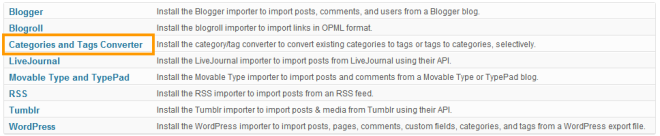
作成したカテゴリが多すぎる場合は、それらをタグに変換して、投稿を少数のカテゴリに割り当てることができます。
一方、どのカテゴリにも割り当てられていないがタグ付けされている投稿を変換することもできます。
プラグインを使用して、あるものから別のものに選択的に変換することが、これを行うための最良の方法です。
タグに変換するカテゴリを選択し、[変換]ボタンをクリックするだけです。
これは、投稿にタグを追加し、同時にカテゴリの数を減らすための確実な方法です。
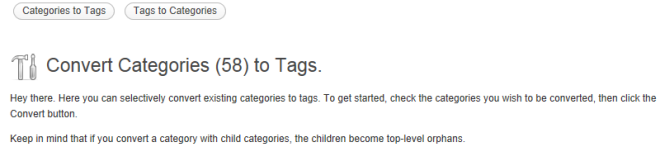
カテゴリの名前変更
カテゴリスラッグを変更せずに、カテゴリの名前を変更するだけです。
[投稿]>[カテゴリ]に移動し、編集して名前を変更するカテゴリを見つけます。
クイック編集リンクを使用すると、カテゴリの名前を編集したり、パーマリンクのスラッグを変更したりすることもできます。

カテゴリの命名
その特定のカテゴリに割り当てられた投稿を説明するキーワードを使用することをお勧めします。
1〜2語のカテゴリ名が最適ですが、3〜4語を使用することもできます。
カテゴリを最小限に抑え、タグを使用して、より具体的なコンテンツを1つのカテゴリ内にグループ化することをお勧めします。
投稿を別のカテゴリに移動する
私は63件の投稿をプラグインカテゴリからWordPressプラグインカテゴリに移動することにしました。 同じ2つのカテゴリがあり、私が書いているすべてのプラグインはとにかくWordPressプラグインであることに意味はありません。
これを行う最も簡単な方法は、デフォルトの投稿カテゴリをWordPressプラグインに設定し、プラグインカテゴリを削除することでした。
カテゴリを削除すると、すべての投稿がデフォルトの投稿カテゴリに割り当てられ、ミッションが達成されます。
削除されたカテゴリページアーカイブのリダイレクト
新しいカテゴリに割り当てられた投稿はエラーなしで読み込まれますが、古いカテゴリが削除されているため、古いカテゴリのアーカイブページへのリンクが壊れていることに気付くでしょう。
これを修正する最も簡単な方法は、削除したカテゴリを新しいカテゴリアーカイブまたは投稿タグアーカイブにリダイレクトすることです。
これは、cPanelで行うか、.htaccessリダイレクトを作成することで実行できます。
重複するメタディスクリプションとタイトルタグ
投稿を減らして新しいカテゴリに移動した後、削除したカテゴリアーカイブがGoogleウェブマスターツールの[HTMLの改善]に表示されていることがわかりました。
重複するメタ記述471
重複するタイトルタグ487
重複するタイトルタグとメタディスクリプションの修正の詳細をご覧ください。
これらは、GWMTでの表示から削除されるまでに時間がかかる場合があります。
カテゴリとタグを再編成するプラグイン
タグとカテゴリを再編成するのに役立つ優れたプラグインがあります。
また、用語管理ページの[一括アクション]ドロップダウンに2つの新しいオプションが追加されます。
- マージ–2つ以上の用語を1つに結合します
- 親の設定– 1つ以上の用語の親を設定します(階層分類法の場合)
- タクソノミーの変更–用語をあるタクソノミーから別のタクソノミーに変換します
タグ、カテゴリ、カスタム分類法で機能します。
結論
私がこの投稿を書いた理由は、私が最初に始めたときにこのサイトであまりにも多くのカテゴリを作成するのを間違えたからです。
これを書いている時点で私は48を持っています!
何をするかはまだ決めていますが、簡単に変更、編集、削除する方法がわからないので、決めたときにあまり手間がかかりません。
更新:この問題を修正し、投稿を11のカテゴリに割り当てました。
君はどうでしょう
必要に応じて、コメントでカテゴリに関連する考えや経験を共有してください。
